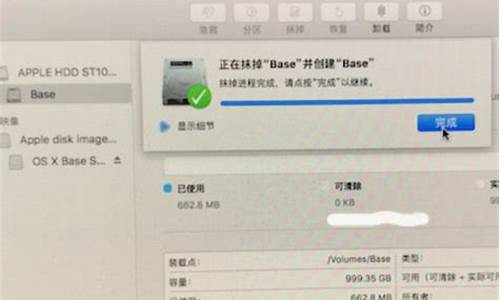电脑系统维修专业知识,电脑维修知识自学
1.一名计算机应用的人员应该具备哪些知识和素质
2.专业的电脑维修人员应该具备那些知识,
3.如何维护计算机

电脑内存常见故障及维修方法
常见故障一:开机无显示
内存条原因出现此类故障一般是因为内存条与主板内存插槽接触不良造成,只要用橡皮擦来回擦试其金手指部位即可解决问题(不要用酒精等清洗),还有就是内存损坏或主板内存槽有问题也会造成此类故障。
由于内存条原因造成开机无显示故障,主机扬声器一般都会长时间蜂鸣(针对Award Bios而言)。
常见故障二:Windows注册表经常无故损坏,提示要求用户恢复
此类故障一般都是因为内存条质量不佳引起,很难予以修复,唯有更换一途。
常见故障三:Windows经常自动进入安全模式
此类故障一般是由于主板与内存条不兼容或内存条质量不佳引起,常见于高频率的内存用于某些不支持此频率内存条的主板上,可以尝试在CMOS设置内降低内存读取速度看能否解决问题,如若不行,那就只有更换内存条了。
常见故障四:随机性死机
此类故障一般是由于采用了几种不同芯片的内存条,由于各内存条速度不同产生一个时间差从而导致死机,对此可以在CMOS设置内降低内存速度予以解决,否则,唯有使用同型号内存。还有一种可能就是内存条与主板不兼容,此类现象一般少见,另外也有可能是内存条与主板接触不良引起电脑随机性死机。01
常见故障五:内存加大后系统资源反而降低
此类现象一般是由于主板与内存不兼容引起,常见于高频率的内存内存条用于某些不支持此频率的内存条的主板上,当出现这样的故障后你可以试着在COMS中将内存的速度设置得低一点试试。
常见故障六:运行某些软件时经常出现内存不足的提示
此现象一般是由于系统盘剩余空间不足造成,可以删除一些无用文件,多留一些空间即可,一般保持在300M左右为宜。
常见故障七:从硬盘引导安装Windows进行到检测磁盘空间时,系统提示内存不足
此类故障一般是由于用户在config.sys文件中加入了emm386.exe文件,只要将其屏蔽掉即可解决问题。
相关阅读电脑光驱常见故障及维修方法
光驱是电脑硬件中使用寿命最短的配件之一。其实很多报废的光驱仍有很大的利用价值,只要略微维修一下就可以了。这往往不需要具有什么高深的无线电专业知识,也不需要使用什么太复杂的维修工具及材料。你只要细心观察故障现象并参照执行下面的一些排除方法,相信你的老光驱还是能恢复昔日?风采?的。
常见故障一:光驱工作时硬盘灯始终闪烁
这是一种假象,实际上并非如此。硬盘灯闪烁是因为光驱与硬盘同接在一个IDE接口上,光盘工作时也控制了硬盘灯的结果。可将光驱单元独接在一个IDE接口上。
常见故障二:在Windows环境下对CD-ROM进行操作时显示?32磁盘访问失败?,然后死机
很显然,Windows的32位磁盘存取对CD-ROM有一定的影响。CD-ROM大部分接在硬盘的IDE接口上,不支持
Windows的32位磁盘存取功能,使Windows产生了内部错误而死机。进入Windows后,在?主群组?中双击?控制面板?,进入?386增强模式?设置,单击?虚拟内存?按钮后再单击?更改?,把左下角的'?32位磁盘访问?核实框关闭,在确认后,再重启动Windows,在Windows中再访问CD-ROM进就不会出错误。
常见故障三:光驱无法正常读盘,屏幕上显示:?驱动器X上没有磁盘,插入磁盘再试?,或"CDR101:NOT
READY READING DRIVE X ABORT.RETRY.FALL?"偶尔进出盒几次也都读盘,但不久又不读盘。
在此情况下,应先检测病毒,用杀毒软件进行对整机进行查杀毒,如果没有发现病毒可用文件编辑软件打开C盘根目录下的CONFIG.SYS?文件,查看其中是否又挂上光驱动程序及驱动程序是否被破坏,并进行处理,还可用文本编辑软件查看"AUIOEXEC.BAT"文件中是否有"MSCDEX.EXE/D:MSCDOOO/M:20/V".若以上两步未发现问题,可拆卸光驱维修。
常见故障四:光驱使用时出现读写错误或无盘提示
这种现象大部分是在换盘时还没有就位就对光驱进行操作所引起的故障。对光驱的所有的操作都必需要等光盘指示灯显示为就好位时才可进行操作。在播放影碟时也应将时间调到零时再换盘,这样就可以避免出现上述错误。
常见故障五:在播放**VCD时出现画面停顿或破碎现象
检查一下AUTOEXEC.BAT文件中的?SMARTDRV?是否放在MSCDEX.EXE之后。若是,则应将 SMARTDRV语句放
到MSCDEX.EXE之前;不使用光驱的高速党组地冲程序,改为SMARTDRV.EXE/U;故障即可排除。
常见故障六:光驱在读数据时,有时读得不出,并且读盘的时间变长
光驱读盘不出的硬件故障主要集中在激光头组件上,且可分为二种情况:一种是使用太久造成激光管老化;另一种是光电管表面太脏或激光管透镜太脏及位移变形。所以在对激光管功率进行调整时,还需对光电管和激光管透镜进行清洗。
光电管及聚焦透镜的清洗方法是:拔掉连接激光头组件的一组扁平电缆,记住方向,拆开激光头组件。这时能看到护套罩着激光头聚焦透镜,去掉护套后会发现聚焦透镜由四根细铜丝连接到聚焦、寻迹线圈上,光电管组件安装在透镜正下方的小孔中。用细铁丝包上棉花沾少量蒸馏水擦拭(不可用酒精擦拭光电管和聚焦透镜表面),并看看透镜是否水平悬空正对激光管,否则须适当调整。至此,清洗工作完毕。
调整激光头功率。在激光头组件的侧面有1个像十字螺钉的小电位器。用色笔记下其初始位置,一般先顺时针旋转5?~10?,装机试机不行再逆时针旋转5?~10?,直到能顺利读盘。注意切不可旋转太多,以免功率太大而烧毁光电管。
常见故障七:开机检测不到光驱或者检测失败
这有可能是由于光驱数据线接头松动、硬盘数据线损毁或光驱跳线设置错误引起的,遇到这种问题的时
候,我们首先应该检查光驱的数据线接头是否松动,如果发现没有插好,就将其重新插好、插紧。如果这样仍然不能解决故障,那么我们可以找来一根新的数据线换上试试。这时候如果故障依然存在的话,我们就需要检查一下光盘的跳线设置了,如果有错误,将其更改即可 .
一名计算机应用的人员应该具备哪些知识和素质
专业名称:计算机应用技术
专业代码:590101
专业培养目标:培养掌握计算机软件设计和开发、硬件接口的设计与编程,计算机硬件的安装、配置、管理和运行操作技术的高级技术应用性专门人才。
专业核心能力:硬件接口的设计与编程能力、计算机软件的设计和开发能力、计算机硬件的安装、配置能力。
专业核心课程与主要实践环节:微机原理与应用、数据库原理与应用、数据结构、VB程序设计、JAVA程序设计、网络操作系统、WEB技术、计算机网络基础、网络应用软件、计算机接口技术、数据库综合应用实训、计算机网络集成实训等,以及各校的主要特色课程和实践环节。
可设置的专业方向:计算机技术、计算机网络技术、电子商务、计算机信息管理技术等。
就业面向:在地方政府、企事业单位,从事计算机应用软件研发、系统管理、技术维护和运行等技术或管理工作。
其他: 本专业可获取劳动部计算机操作员中级职业技术证书、劳动部计算机维修工中级职业技术证书;教育部计算机应用技术NIT证书;美国微软公司MCSE系统认证工程师证书。
专业名称:计算机网络技术
专业代码:590102
专业培养目标:培养掌握计算机网络基本理论和基本技能,具有计算机网络硬件组网与调试,网络系统安装与维护,以及网络编程能力的高级技术应用性专门人才。
专业核心能力:计算机网络安装与维护能力、网络应用软件的编程能力。
专业核心课程与主要实践环节:组网技术与网络管理、网络操作系统、网络数据库、网页制作、计算机网络与应用、网络通信技术、网络应用软件、JAVA编程基础、服务器配置与调试、网络硬件的配置与调试、计算机网络软件实训等,以及各校的主要特色课程和实践环节。
可设置的专业方向:
就业面向:在地方政府、企事业单位,从事计算机网络操作管理与维护,计算机网络软件编制、网络软、硬件产品的销售与服务等工作。
其他: 本专业可获取教育部计算机应用技术NIT证书;美国微软公司MCSE系统认证工程师证书、美国Cisco公司CCNA、CCDA认证工程师证书。
专业名称:计算机多媒体技术
专业代码:590103
专业培养目标:培养具备较强的计算机操作技能,能熟练进行计算机多媒体软件设计和开发、交互式多媒体作品的设计与制作的高级技术应用性专门人才。
专业核心能力:动画设计与制作、平面广告设计、交互式多媒体作品设计与制作能力。
专业核心课程与主要实践环节: 多媒体技术基础、微机原理、数据库基础、平面动画实用技术、计算机网络基础、图像处理实用技术、三维动画实用技术、网页设计制作、多媒体设计与创作、影视制作程序、多媒体制作工具使用、商业简报制作等,以及各校的主要特色课程和实践环节。
可设置的专业方向:
就业面向:主要从事电子出版、教育软件开发、商业简报制作、平面广告设计及其它多媒体应用领域的媒体集成与系统设计工作。
其他: 本专业可获取教育部计算机应用技术NIT证书;美国Adobe公司平面设计师认证证书。
专业名称:计算机系统维护
专业代码:590104
专业培养目标:培养熟悉计算机软件、硬件应用方面的基本知识,掌握计算机系统结构及组成,具备计算机系统测试、维护与维修能力的高级技术应用性专门人才。
专业核心能力:计算机硬件测试、维护能力、计算机应用软件的编程及调试能力。
专业核心课程与主要实践环节:微机原理、C++程序设计、汇编语言程序设计、操作系统、数据库基础与应用、计算机网络基础、计算机网络维护、接口技术、可编程控制器(PLC)、单片机原理与应用、计算机组装与维修实训、计算机应用实训、计算机网络集成实训等,以及各校的主要特色课程和实践环节。
可设置的专业方向:
就业面向:在企事业单位从事计算机硬件测试、维护,应用软件的编程及调试工作。
其他: 本专业可获取劳动部计算机维修工中级职业技术证书;教育部计算机应用技术NIT证书。
专业名称:计算机硬件与外设
专业代码:590105
专业培养目标: 培养掌握计算机系统结构及组成的基本原理,具备计算机硬件与外设的生产、测试、维护与维修能力的高级技术应用性专门人才。
专业核心能力:计算机硬件与外设的生产、检测和维护能力。
专业核心课程与主要实践环节:计算机组成原理、计算机应用技术、微机原理与接口、计算机网络技术、汇编语言程序设计、微机控制技术、自动测试与检测技术、单片机原理与应用、操作系统与应用、计算机维护与维修、微机原理与接口实训、汇编语言程序设计实训等,以及各校的主要特色合成和实践环节。
可设置的专业方向:
就业方向:从事计算机硬件与外设的生产、销售、测试、维护与维修工作。
其他:
专业名称:计算机信息管理
专业代码:590106
专业培养目标:培养掌握信息处理和信息管理技术,具备程序设计、信息管理系统软件开发和维护能力的高级技术应用性专门人才。
专业核心能力:信息处理和信息管理能力、信息管理系统软件开发和维护能力。
专业核心课程与主要实践环节:计算机组成原理、高级语言程序设计、计算机应用技术、数据库技术及应用、管理信息系统、统计学原理、办公自动化原理及应用、计算机网络技术、计算机信息处理综合作业、数据库技术及应用实训、管理信息系统课程设计、计算机网络技术实训等,以及各校的主要特色课程和实践环节。
可设置的专业方向:
就业面向:在企事业单位从事计算机信息处理和信息管理、信息管理系统软件开发和维护工作。
其他: 本专业可获取教育部计算机应用技术NIT证书;英国伦敦城市行业协会实用信息技术二、三级国际职业技能资格证书。
专业名称:网络系统管理
专业代码:590107
专业培养目标:培养掌握网络系统管理的基本知识与技能,能进行网络系统的安全设置、管理与维护的高级技术应用性专门人才。
专业核心能力:网络系统的安全设置能力、网络系统的管理与维护能力。
专业核心课程主要实践环节:微机原理与接口、计算机网络原理、网站建设与维护技术、计算机网络工程、网络安全技术、网络数据库、微机原理与接口实验、计算机系统配置与维护实训、计算机网络工程实训、网站建设与维护技术实验与实训等,以及各校的主要特色课程和实践环节。
可设置的专业方向:
就业面向:在企事业单位从事网络系统管理员工作。
其他: 本专业可获取教育部计算机应用技术NIT证书;美国微软公司MCSE系统认证工程师证书、美国Cisco公司CCNA、CCDA认证工程师证书。
专业名称:软件技术
专业代码:590108
专业培养目标:培养掌握数据库的应用技术,具备计算机软件编程、测试、系统支持等方面技能的高级技术应用性专门人才。
专业核心能力:计算机软件开发和编程能力。
专业核心课程与主要实践环节:汇编语言、软件工程与项目管理、计算机网络与应用、数据库原理与应用、数据结构、实用操作系统技术、多媒体制作技术、软件测试技术、网页制作技术、JAVA程序设计、C语言程序设计、汇编语言程序设计实训、数据库应用程序设计实训、软件测试技术实训等,以及各校的主要特色课程和实践环节。
可设置的专业方向:
就业面向:在企事业单位从事计算机软件开发、编程及计算机系统维护等工作。
其他: 本专业可获取教育部计算机应用技术NIT证书。
专业名称:图形图像制作
专业代码:590109
专业培养目标:培养具有较强的图形、图像处理能力,平面或立体广告设计与制作能力,能够使用计算机绘制工程零件图、装配原理图和产品三维造型图的高级技术应用性专门人才。
专业核心能力:图形、图像处理能力、计算机绘图能力、广告设计与制作能力。
专业核心课程与主要实践环节:平面构成、立体构成、色彩构成、网页设计、电脑广告设计、图案设计、多媒体出版物设计、三维动画设计、计算机图形实训、图像制作技术实训、广告设计与制作实训、计算机绘图实训等,以及各校的主要特色课程和实践环节。
就业面向:在企事业单位从事广告设计与制作、产品结构和外观设计等工作。
其他:本专业可获取教育部计算机应用技术NIT证书;美国Adobe公司平面设计师认证证书。
专业名称:动漫设计与制作
专业代码:590110
专业培养目标:培养具备计算机动画设计、数字声像合成技术能力,计算机二维、三维动画制作及影视后期制作能力的高级技术应用性专门人才。
专业核心能力:计算机动画设计能力、数字声像合成能力、计算机动画制作及影视后期制作能力。
专业核心课程与主要实践环节:动画技法、动态技法、影视技术概论、视觉传达、平面设计、动画设计、多媒体技术及应用、声像合成、影视剧作、分镜头故事脚本、二维三维静帧技法、平面设计实训、多媒体技术及应用实训、动画设计实训、声像合成实训等,以及各校的主要特色课程和实践环节。
专业的电脑维修人员应该具备那些知识,
计算机管理员不但要有丰bai富的计算机知识和很强的du动手能力zhi,而且还需要良好的服务水dao平。就计算机维护人员应该具备哪些素质谈一谈看法。
关键词:计算机;维护;素质
1 计算机维护人员必须具备良好的道德素质
计算机管理人员必须严格要求自己,加强道德品质修养,率先垂范,既要有脚踏实地、乐于奉献的工作态度,也要有淡泊名利、甘为人梯的精神境界。具有工作责任心,在工作中就能寻找、发现、处理问题。除了事业心、责任心之外,计算机维护人员还需具有爱心。只有具有乐于为师生服务的思想才能够热爱这项工作,才能具有强烈的事业心和责任感、具有甘为人梯的奉献精神做好这项工作。
2 计算机维护人员应具备较高的专业素质
计算机维护人员应具备较高的专业水平,分析问题和解决问题的能力,以及较强的动手能力。计算机维护是一个非常大的范围,主要包括软件维护和硬件维护两部分,下面就常见软件和硬件方面的维护方法小谈一下:
首先介绍一下计算机维护的基本原则,应采用“先软后硬、先外后内”的原则。
所谓“先软后硬”就是首先从软件角度着手(包括操作不正确和病毒破坏等),尝试用软件的办法来处理,因为80%的计算机故障是软件故障。在确实无法解决问题的情况下,再从硬件上找原因;排除软件故障再排除硬件问题,这是电脑维修中的重要原则。例如WINDOWS系统软件的被损坏或丢失可能造成死机故障的产生,因为系统启动是一个一步一个脚印的过程,哪一个环节都不能出现错误,如果存在损坏的执行文件或驱动程序,系统就会僵死在这里。但电脑各部件的本身问题,插接件的接口接触不良问题,硬件设备的设置问题例如BIOS,驱动程序是否完善,与系统的兼容性,硬件供电设备的稳定性,以及各部件间的兼容性、抗外界干扰性等等也有可能引发电脑硬件死机故障的产生。在维修时应先从软件的方面着手再考虑硬件。
而“先外后内”是指首先排除电源、接头、插座的电器连接以及外围设备的机械和电路等故障,然后再针对机箱内部进行检查。对于出现主机或显示器不亮等故障的电脑,应先检查机箱及显示的外部件,特别是机外的一些开关、旋钮是否调整外部的引线、插座有无断路、短路现象等,不要认为这些是无关紧要的小处,实践证明许多用户的电脑故障都是由此而起的。当确认机外部件正常时,再打开机箱或显示器进行检查。
2.1软件部分
软件主要分为系统软件和应用软件两部分,用户在使用系统软件过程中,如XP/2000系统的时候,使用过久在系统中会有很多垃圾文件产生。轻则占用系统空间,重则阻碍日常的系统运行,使系统变慢甚至出现系统无法工作。而在使用应用软件的过程中,很多应用软件安装好后,会在系统里面出现莫名其妙的系统冲突现象,一些正常的功能在用久了也出现不正常的现象,这些都是不可避免的。在日常使用过程中,应该学会维护电脑的软件,从而使电脑常在一个健康的状态下运行。
一般来讲,软件出现的问题大概有以下几种情况:
(1)软件与系统不兼容引起的故障。(2)软件相互冲突造成系统工作混乱,文件丢失等故障。(3)计算机体病毒引起的故障。(4)不正确的系统配置引起的故障。电脑的软故障一般可以恢复,不过在某些情况下有的软件故障也可以转化为硬件故障。
平常使用的维护电脑软件步骤有:(1)对系统备份(C盘备份),对所有的系统软件要做备份。现在用的最多的是一键恢复系统(或者是ghost的备份恢复功能)。(2)杀毒软件、防火墙的安装,最好每周升级一次杀毒软件。重要文件、数据记得要备份,重要的数据最好不要和操作系统放在同一个分区内。(3)系统补丁升级。软件现在越来越复杂,使用的人越来越多,也越来越易出现各种漏洞,尤其是微软的Windows系统补丁包每月都会公布一次,及时打补丁升级是非常重要的事情。(4)系统优化处理。计算机维护人员可以掌握使用Windows优化大师、超级兔子等辅助工具,提升系统的性能,删除垃圾文件,增加使用空间,还可掌握使用Msconfig去掉启动中不必要的选项。(5)死机的处理。死机有时只是内存不足,只要减少运行的程序窗口就可以。在Windows任务管理器中注意查看进程、性能中的CPU及内存使用情况。
2.2硬件部分
电脑在硬件部分出现的故障非常多,也非常复杂,例如日常所见到的黑屏现象,开机无显示现象,频繁死机现象等,这些现象其实都是硬件上的故障产生的。采用“先外后内”法排除故障:
(1)先外设后主机。(2)先电源后部件。(3)先简单后复杂。
日常情况下用以下方法排除故障:
(1)观察法。利用“看、闻、听、摸”的观察法。“看”主要是观察系统板卡的插头、插座是否歪斜,电阻、电容引脚是否相碰,表面是否烧焦,芯片是否开裂,主板的钢箔是否烧断;“闻”主要是辨闻主机、板卡中是否有烧焦的气味;“听”主要是监听电源风扇、软/硬盘电机或寻道机构、显示器变压器等设备的工作是否正常;“摸”主要是用手按压管座的芯片,看芯片是否松动或接触不良,CPU风扇散热器、显示器、硬盘等设备外壳其温度是否过高等。(2)拔插法。主要适用于计算机中各板卡的故障,即通过将板卡“拔出”或“插入”检查故障。计算机系统产生故障的原因很多,主板自身故障、I/O总线故障、各种板卡故障均可导致系统运行不正常。检修时将主机内各板卡一块块拔出,每拔出一块板卡就开机观察机器运行状态,若系统正常,则故障就在该配件上,若拔出所有插件后系统仍不正常,则故障很可能会在主板及CPU上。(3)替换法。替换法是维护员常用的一种故障检修方法,因很多办公用电脑,或者机房内各计算机的配置均一样,所以此方法也特别使用。替换法是将同型号总线一致、功能相同的插件板或同型号芯片相互交换,根据故障现象变化情况,判断故障所在。此法多用于易插拔的维修环境。也可以用于,如:没有相同型号的计算机部件或外设,但有相同类型的计算机,则可以把计算机部件或外设插接到同型号的主机上判断其是否正常。至于硬件上具体出现的故障和排查方法,有时还是具体问题具体分析,亲身体验,才能够做出更好的解决办法。
3 不断提高计算机维护人员的工作绩效
如何提高计算机管理人员的工作绩效,造就一支爱岗敬业勤勤恳恳的计算机管理人员队伍是不断探讨的问题。
3.1服务意识要加强
以服务为宗旨,坚持以人为本的服务理念,为广大师生作好服务,切实保障教学。高职院校计算机机房,使用的人都是学生、教师以及教辅人员。他们在电脑出现问题时,第一时间想到的是计算机专业维护员,所以提高服务性是考核工作的重要性。
3.2专业知识的提升
目前在这个充满缤纷的网络世界里,各式各样的病毒或者各式各类的硬件故障的出现,对电脑维护人员将是一个专业知识的提升以及不断积累经验,供以后在同样的故障出现时,能在短时间里处理完毕计算机。作为电脑专业维护人员,必须先给自己定好位置,服务育人,除了在本身专业知识要很好地去提高外,同时也要有较好的服务意识。维护人员的一切工作围绕学生、教师所需,以教学为中心,学生、教师满意,工作就到位,工作绩效才能充分的体现出来。
总之,不断提高计算机房维护人员的综合素质,是办好高职院校,进一步提高教学质量,培养合格的高职人才,不可或缺重要一环。
如何维护计算机
再者要对网络的了解能单独拆装机器,包括一些硬件拆卸检查内部状况。
再有就是对系统的了解情况,其实有时对病毒,大部分装机人都用重装系统来应付,这是个很错误的观念,首先得培养成如何应对病毒..
电脑是个人计算机
(Personal?
Computer)
的俗称,一个完整的电脑系统应该包括电脑的硬件系统和
软件系统两大部分。硬件系统也称为硬件或硬设备,都是看得见、
摸得着的,
是电脑的实体组成
部分;软件是相对于硬件而言的,软件是使用电脑和发挥电脑功能的各种程序的总称。
电脑在使用时,难免会出现各种故障,经常维修电脑不仅耗时、耗力,而且浪费金钱。减少
维修最有效的方法是加强预防性的维护工作。
基础维护
1
、做好文件的收集和备份
保留电脑系统的原始资料和对重要文件进行备份,
是对电脑进行预防性维护的重要保证,
主要有
以下几点:
(
1
)
、保管好和电脑一起买来的各种资料、软盘、光盘等,其中芯片、板卡、声卡、光驱等的资
料和说明书,对出现故障后的排除有很大的帮助。
(
2
)
、
请销售商帮助做好系统急救盘,
以备在发生故障时我们可以不找他们就可以对系统进行引
导和快速恢复一些重要信息。
(
3
)
、对自己建立的文档、处理的文件在每次关机前都要做好备份,做到有备无患。
2
、防治电脑病毒
只要用电脑,就有感染上病毒的可能,因此感染上病毒不要慌,
自己不会杀毒,
可以请销售商或
懂电脑的人来处理。为了防止病毒,您要做的就是尽量做到以下几点:
(
1
)
、使用软件时,尽量用正版软件,不要轻易用盗版软件。不要使用一些可能有病毒的软盘、
光盘。
(
2
)
、不要随意复制、使用不明来源的软盘、光盘。对外来盘要查、杀毒,确认无毒后再使用。
自己的软盘也不要拿到别的电脑上使用。
(
3
)
、对重要的数据、资料、
CMOS
以及分区表要进行备份,创建一张无毒的启动软盘,用于重
新启动或安装系统。
(
4
)
、在电脑系统中安装正版杀毒软件,
定期用正版杀毒软件对引导系统进行查毒、
杀毒,建议
配备多套杀毒软件,
因为每种杀毒软件都有自己的特点,
用杀毒软件进行交叉杀毒则可以确保杀
毒的效果,对杀毒软件要及时进行升级。
3
、电脑工作环境
电脑工作的环境相对湿度应保持在
40
%
-70
%之间。过分潮湿会使机器表面结露,引起电脑路板
上的元器件、触点及引线锈蚀发霉,造成断路或短路;而过分干燥则容易产生静电,
诱发错误信
息,
甚至造成元器件的损坏。
因此在干燥的秋冬季节最好能设法保护房间中的湿度达到电脑需求。
计算机培训-中国IT互联网教育培训-人人皆可成才
广告?计算机培训课程大数据,全栈,人工智能,物联网,终身免费学第二专业。?查看详情 >
因此,电脑的工作环境要尽可能保持干燥,要避开水和其他液体的侵蚀。在较为潮湿的环境中,
如南方在梅雨季节,
电脑每周至少要开机
2
小时,
以保持机器的干燥,
这和其他电器的保养是一
样的。
1
、使用可靠的电源
电脑的工作离不开电源,同时电源也是电脑产生故障的主要因素。
首先,必须确保您使用的是适当功率的电源。要注意它是否使用
220V
的电压,电源的电压一般
为
220V
/
50Hz
,通常电压变化是有规律的,如晚间睡觉前电压易偏低,而半夜至清晨电压易偏
高,
如果电源电压总是偏高或偏低,
则应购买一台稳压电源。
影响电源质量的因素包括电压瞬变、
停电、电压不足或电压过高等,因此,在附近有空调、电冰箱等大功率电器设备正在使用或有磁
场时最好不要使用电脑。否则它一插上电源就可能烧掉。
其次,
电脑所使用的电源应与照明电源分开,
电脑最好使用单独的插座。
尤其注意避免与强电器
或加热装置或大功率的电器使用同一条供电线路共用一个插座
,?
因为这些电器设备使用时可能
会改变电流和电压的大小,
这会对电脑的电路板造成损害。
有条件的用户,
应配备稳压电源和不
间断电源
UPS
。在拔插电脑各部分的配件时,都应先断电,以免烧坏接口。
第三,和电视机一样,电脑也不要频繁的开机、关机,确定暂时不使用电脑时才把它关掉。
2
、正确安置电脑系统
如果电脑系统安置得不正确,
可能给电脑的损坏埋下隐患,
在电脑系统的安置中应注意以下几点:
(
1
)
、电脑不要放在不稳定的地方,不要摇晃、易坠落。
(
2
)
、电脑应尽可能地避开热源,如冰箱、直射的阳光等。
(
3
)
、电脑系统应尽可能放置在远离强磁强电、高温高湿的地方。
(
4
)
、电脑应放在通风的地方,离墙壁应有
20cm
的距离。
(
5
)
、电源要可靠、稳定。
(
6
)
、电脑工作时的保养和维护
电脑在使用过程中发生一些故障是不避免的,
对我们来讲,
重要的是当发生故障时应采用有效的
措施,防止故障扩大。电脑工作时需要注意以下几点:
(
1
)
、开机时,不要移动主机和显示器。搬动电脑时,要先把电脑关上,同时把电源插头拔下。
(
2
)
、发现系统有火星、异味、冒烟时应立即切断电源,在没有排除故障前,千万不要再启动电
计算机培训_过来人教你学java开发培训
广告?计算机培训,java培训,0基础入学,轻松转行+,学java,认准华信智原,?查看详情 >
脑。
(
3
)
、当发现电脑有异常响声、过热等现象时,要设法找到原因。
计算机硬件维护
电脑的硬件维护在电脑日常维护中极其重要,
对于硬件的使用及提高电脑的运行速度和减少故障
的发生非常重要。
1
、诊断设备问题
硬件设备运行不正常是最令一般用户头痛的事,
发生硬件设备运行不正常后,
应先确定那里的故
障,下面介绍诊断设备问题的一些方法。
(1)
、利用“设备管理器”来检查设备
如果某一设备不能正常工作,首先就要到“设备管理器”中来检查该设备。在“设备管理器”中
找到需要的设备后,它应该属于下列的情形之一。
①、设备显示状态、结论、解决方案。
②、所属类别正确,且设备前面没有任何特殊标记,安装正确,能正常运行。
③、所属类别不正确,设备前面有一个红色的“
X
”标记,在
Windows?XP
中被停用或在
BIOS
中
没被激活,启用它或检查
BIOS
设置以激活该设备。
④、所属类别正确,设备前面有一个带有**圆圈的惊叹号,设备资源冲突。参考“解决设备资
源冲突”
⑤、所属类别为“其他设备”驱动程序没有被正确安装。参考
“诊断其他设备”
⑥、没有在“设备管理器”中列出,即没有正确安装设备或驱动程序。
(2)
、启动“疑难解答”
Windows?
XP
提供了“疑难解答”功能,以帮助用户解决有关硬件设备问题。若你在使用电脑时
碰到什么难解决的硬件问题,不妨先启动“疑难解答”来试试看,操作步骤如下:
①、鼠标右键单击”我的电脑”→”属性”→”设备管理器”
,进入到要解决问题的设备管理器
的属性对话框,并切换到“常规”选项卡。
②、单击“疑难解答”按钮,在弹出的对话框中选择要解决的问题,单击“下一步”按钮。诊断
“其他设备”
③、若某个设备列在“其他设备”类型中,说明系统已经检测到此设备,但不能辨认该设备的类
山西新华电脑学校-初高中起点,获大专证书有未来!
广告?计算机培训品质教育,初中生获大专证书,高中直通本科,?查看详情 >
型。用户需要重新安装该设备的驱动程序或更新其驱动程序。具体操行步骤如下:
单击“设备管理器”中“其他设备”左边的“
+
”以展开它。用鼠标右键单击带有“?”标记的
设备,从弹出的快捷菜单中选择“卸载”命令
,
单击“扫描硬件改动”按钮,系统将检测硬件设
备,并出现提示信息框,再重新安装此设备即可。
(3)
、解决设备资源冲突
如果某个设备前面显示了一个带有**圆圈的惊叹号,
则表明此设备有资源冲突。
我们可以用手
工的方式来重新分配该设备的资源,以解决资源冲突。
①、下面我们先对计算机资源的分配情况作一简略的介绍
每次启动计算机时,
Windows?
XP
都会自动配制每个设备的资源,即将唯一的一组系统资源分配
给它。这组资源可能是下面的一个或多个资源:
中断请求
(1RQ)
编号;
直接内存访问
(DMA)
通道;
输入愉出
<I
/
0)
端口地址;
内存地址范围。
分配给设备的每个资源都必须是惟一的,否则设备将无法正常工作。对于即插即用型设备,
Windows?
XP
可以自动保证该设备的正确配置。而对于某些非即插即用型设备可能需要某些特定
的资源,这些资源有可能与
Windows?XP
自动分配的资源冲突。此时,用户就需要手工配置该设
备的系统资源,以保证它正常运行。
②、若要手工配置设备的系统资源,应遵循下列操作步骤:
单击“设备管理器”中需要手工配置系统资源的设备所属硬件类型左边的“
+
”以展开它。
用鼠标右键单击带有**圆圈的惊叹号的设备,从弹出的快捷菜单中选择“属性”命令。
在弹出的快捷菜单中切换到“资源”选项卡,检查“冲突设备列表”
。如果列表中显示有设备冲
突,查看是“输入
/
输出范围”冲突还是“中断请求”冲突或两者都是
单击使用自动设置复选框,使√变成口,单击“√”按钮,打开“设置基于”下拉列表,选择另
外一个配置。不断寻找配置,直到“冲突设备列表”显示“没有冲突”为止。若所有配置均有冲
突,可单击“更改设置”按钮来进一步配置
(
这种可能性很小
)
单击“确定”按钮,再单击弹出的“系统设置改变”对话框中的“是”按钮,将重启计算机以使
配置生效。
Desktop Central 让桌面运维变得更简单高效
广告?Desktop Central 桌面运维适用于所有的终端,有补丁管理,软件部署,远程控制等?查看详情 >
提示:
给设备手工分配资源需要一定的计算机硬件知识,
建议初级用户要谨慎行事。
因为不正确的更改
资源设置不但会使硬件无法正常工作,
而且还有可能使计算机出现故障或无法正常启动。
如果因
设备资源配置不当而造成严重的系统冲突至使不能进入
Windows?
XP
,此时,用户也不必过于惊
慌。重新启动计算机,单击
[F8]
键,选择进入“安全模式”或“最后一次正确的配置”
,再次进
入
Windows?XP
,把错误的配置改过来即可。
2
、系统还原
“系统还原”是
Windows?XP
新增的一项用于恢复系统的工具。下面如何使用这一工具来恢复及
维护系统。
①、认识系统还原工具
每当用户在进行重大的系统设置前,
“系统还原”工具都会自动保存这些操作执行之前的系统设
置状态
(
称为原还点
)
。如果系统出现问题,就可以利用“系统还原”工具重新恢复出问题前的系
统设置状态,从而达到了恢复系统的目的。使用“系统还原”工具,用户可以将系统还原到指定
的状态。并且,在还原过程中,用户不会丢失或更改任何自己的文档,
如电子邮件和用户创建的
文档等。还原后,用户将重新得到一个稳定、快速的
Windows?XP
系统。
②、进行系统还原
以下是使用系统还原工具还原系统的操作步骤:
选择“开始”
/
“所有文件”
/
“附件”
/
“系统工具”
/
“系统还原”命令。在“系统还原”对话
框中选中“恢复我的计算机到一个较早的时间”选项
单击“下一步”按钮,在弹出的菜单中选择系统还原点,即指定系统还原到的时间。
单击“下一步”按钮,在弹出的菜单中单击“下一步”按钮,开始还原系统,之后将重新启动计
算机,单击“确定”按钮,完成系统的还原操作。
注意:
进行系统还原操作前,
应先关闭所有正在运行的应用程序及已打开的文档,
否则可能会导
致还原失败。
3
、计算机的维护
(
1
)
、主机的维护
主机是电脑最重要的部分,
也是电脑价值最高的一部分,
平时应多加注意进行维护,
声明:本站所有文章资源内容,如无特殊说明或标注,均为采集网络资源。如若本站内容侵犯了原著者的合法权益,可联系本站删除。